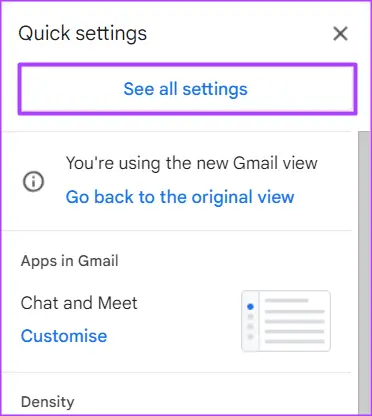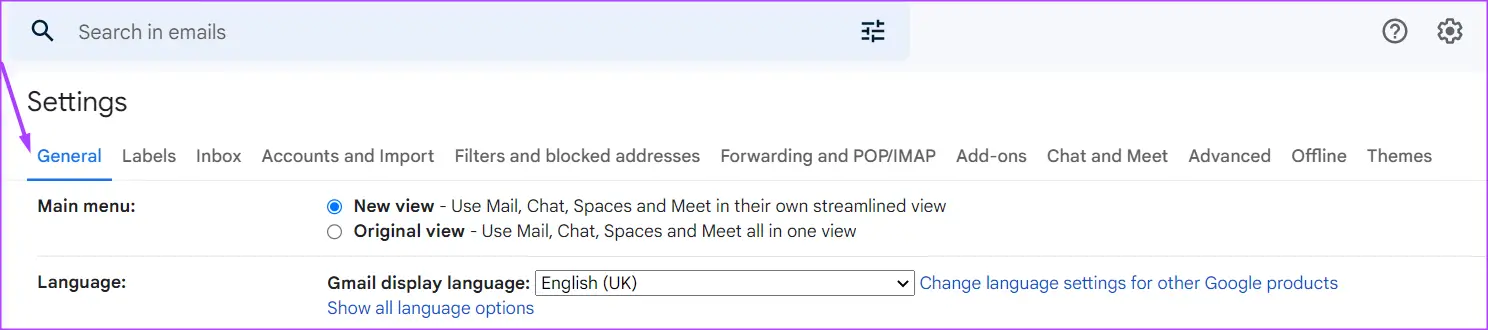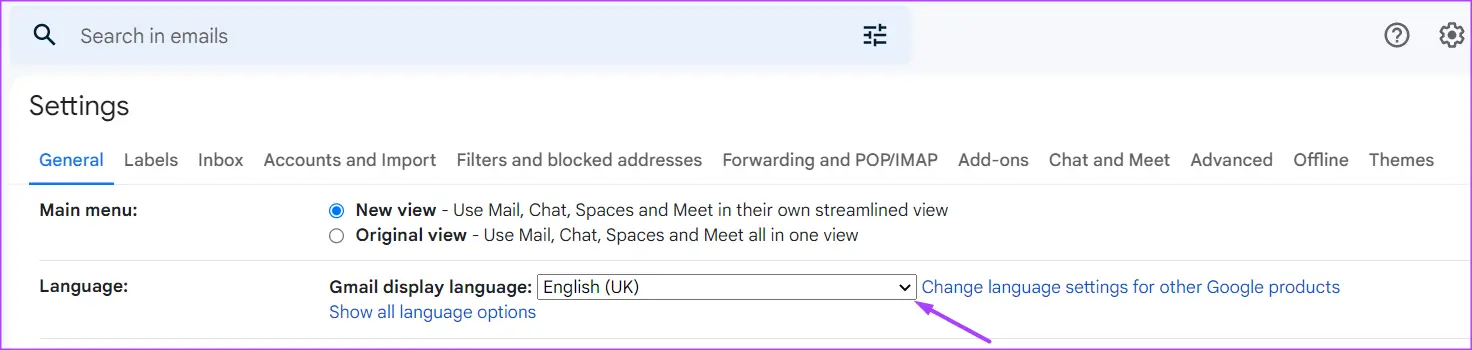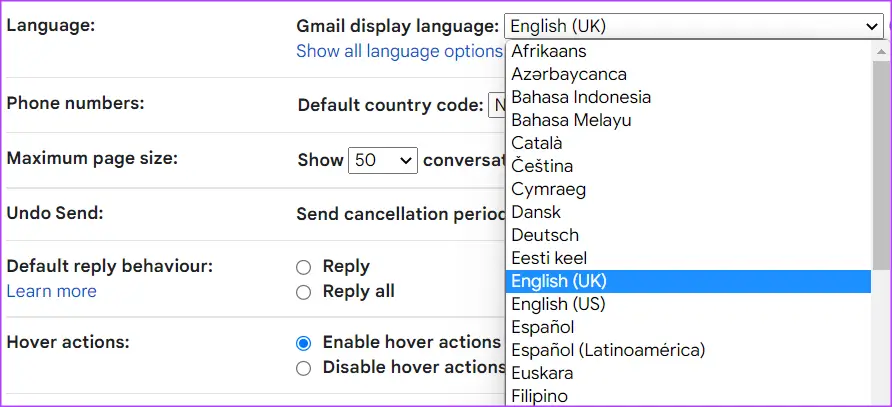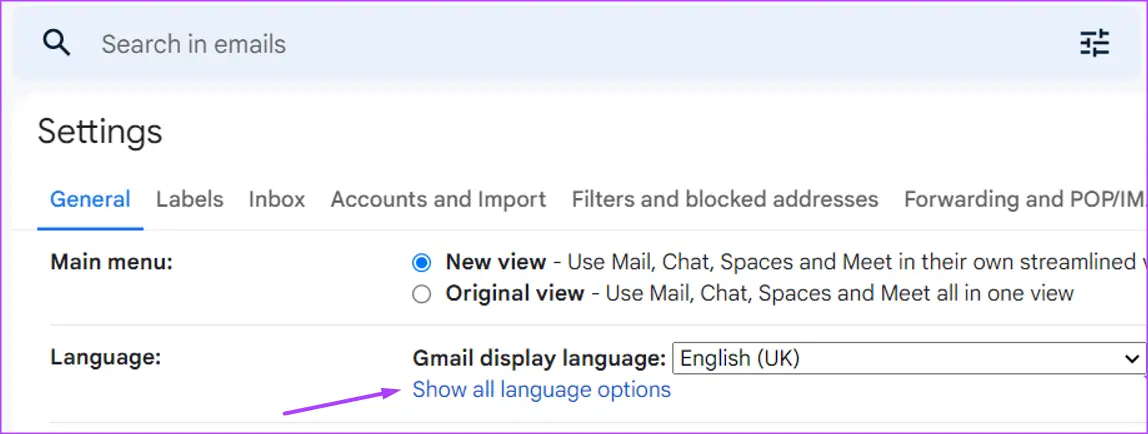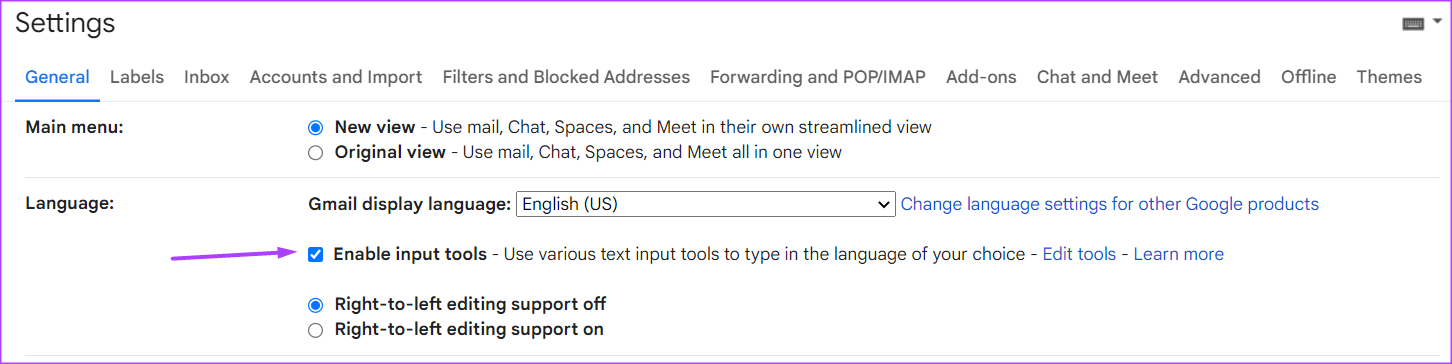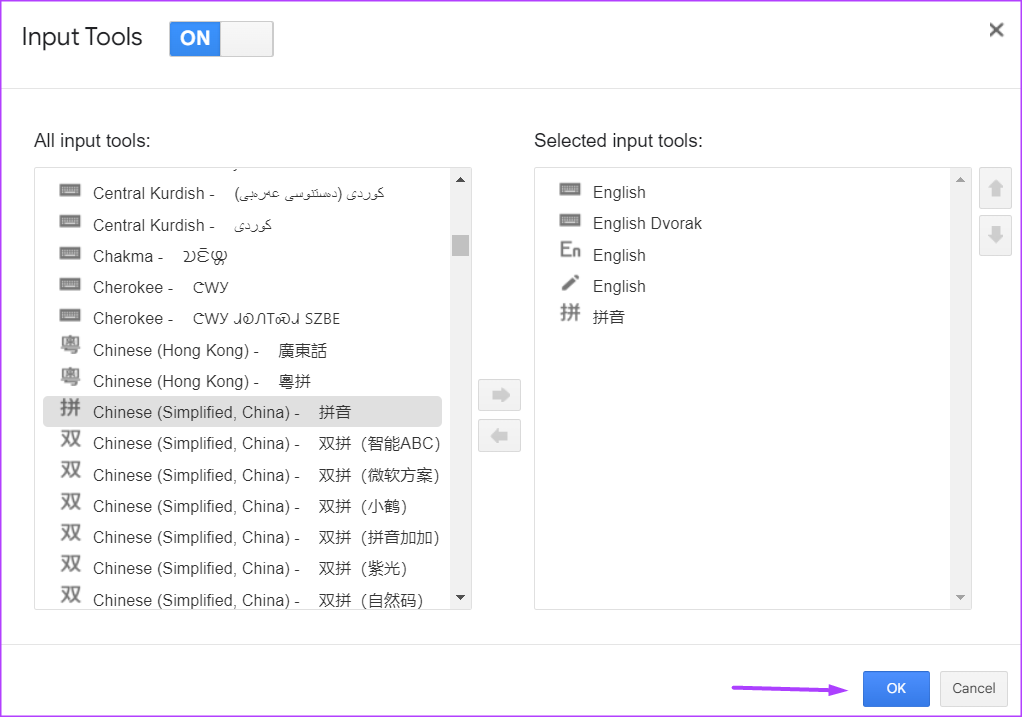كيفية تغيير إعدادات اللغة على Gmail
تنتشر شعبية Gmail عبر أجزاء مختلفة من العالم. يفضل المستخدمون من مناطق مختلفة استخدام Gmail باللغة المتوفرة في منطقتهم ، وليس قصره على اللغة الإنجليزية. هذا يعني أنه يغير طريقة عرض واستخدام Gmail. لحسن الحظ لحساب قاعدة المستخدمين المتنوعة ، يتيح لك Gmail تخصيص تجربتك اللغوية.
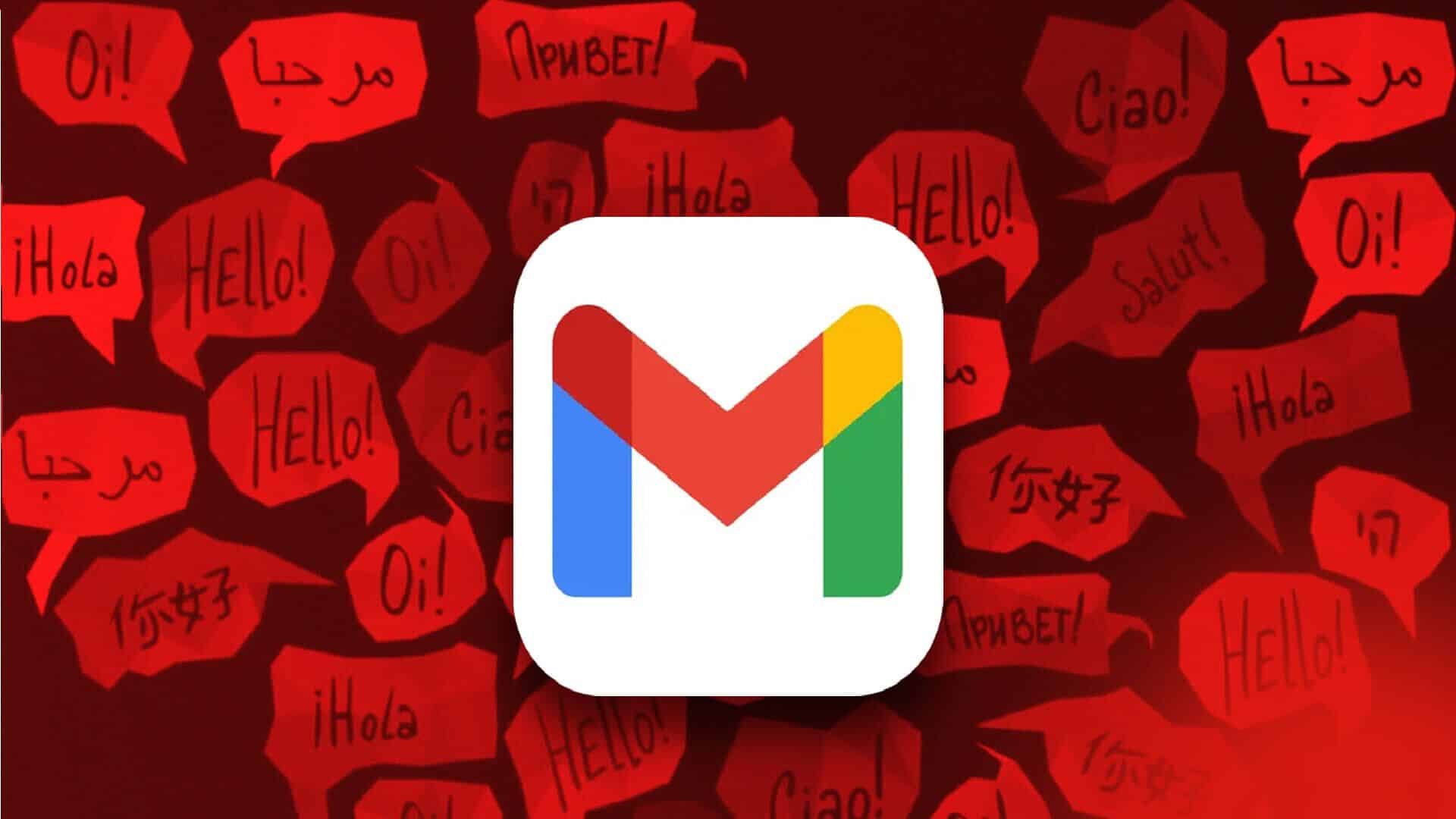
باستخدام إعداد لغة Gmail ، يمكنك تبديل كيفية ظهور Gmail باللغة التي تختارها. يوفر Gmail أيضًا أدوات إدخال خاصة باللغة لك للكتابة بلغات مختلفة. لتغيير لغة عرض Gmail وأداة الإدخال ، إليك الخطوات التي يجب اتباعها.
كيفية تغيير لغة عرض GMAIL
إذا كنت في بلد يتحدث الإنجليزية إلى حد كبير ، فستكون لغة العرض في Gmail هي اللغة الإنجليزية. ومع ذلك ، إذا كنت تريد تغيير لغة العرض ، فإليك ما يجب عليك فعله.
الخطوة 1: افتح صفحة Gmail في متصفح الويب وقم بتسجيل الدخول باستخدام تفاصيل حسابك.
الخطوة 2: في الزاوية العلوية اليمنى من نافذة Gmail ، انقر فوق رمز الترس الذي يمثل الإعدادات.

الخطوة 3: من الخيارات ، انقر فوق “عرض جميع الإعدادات”.
الخطوة 4: انقر فوق علامة التبويب عام في الجزء العلوي من نافذة الإعدادات.
الخطوة 5: انقر فوق القائمة المنسدلة بجوار إعداد اللغة لتحديد لغة عرض Gmail.
الخطوة 6: بعد تحديد لغة عرض Gmail المفضلة لديك ، قم بالتمرير إلى أسفل الصفحة وانقر فوق حفظ التغييرات.
بعد حفظ التغييرات ، يجب إعادة تحميل Gmail ، وستصبح لغة العرض الجديدة سارية المفعول.
كيفية تغيير لغة إدخال GMAIL
إذا قمت بشراء جهاز الكمبيوتر الخاص بك من بلد يتحدث الإنجليزية ، فقد يكون لديك لوحة مفاتيح QWERTY. من ناحية أخرى ، إذا قمت بشراء جهاز الكمبيوتر الخاص بك من دولة ناطقة بالفرنسية ، فقد يحتوي على لوحة مفاتيح AZERTY. الشيء نفسه ينطبق على الدول العربية ، التي لديها المفاتيح باللغة العربية. الاختلاف في التخطيطات لأن لوحات المفاتيح التي تدعم اللغة المحلية متاحة بسهولة. إذا وجدت نفسك في مكان لا تدعم فيه لوحة مفاتيح الكمبيوتر الكتابة باللغة المحلية ، فإليك ما تحتاج إلى القيام به:
الخطوة 1: افتح صفحة Gmail في متصفح الويب وقم بتسجيل الدخول باستخدام تفاصيل حسابك.
الخطوة 2: في الزاوية العلوية اليمنى من نافذة Gmail ، انقر فوق رمز الترس الذي يمثل الإعدادات.

الخطوة 3: من الخيارات ، انقر فوق “عرض جميع الإعدادات”.
الخطوة 4: انقر فوق علامة التبويب عام في الجزء العلوي من نافذة الإعدادات.
الخطوة 5: بعد إعداد اللغة ، انقر فوق “إظهار كافة خيارات اللغة”.
الخطوة 6: ضع علامة في المربع بجوار “تمكين أدوات الإدخال” لبدء تشغيل نافذة منبثقة.
الخطوة 7: حدد أداة الإدخال المفضلة لديك من قسم “جميع أدوات الإدخال”.
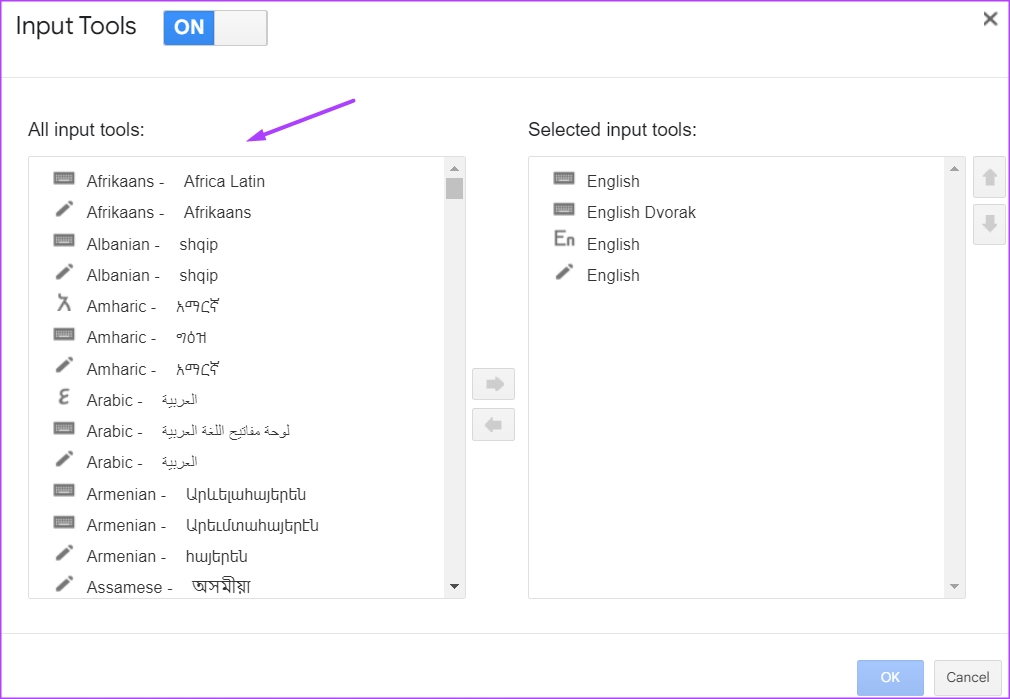
الخطوة 8: انقر فوق السهم الأيمن لنقل أداة الإدخال المفضلة إلى قسم “أدوات الإدخال المحددة”.
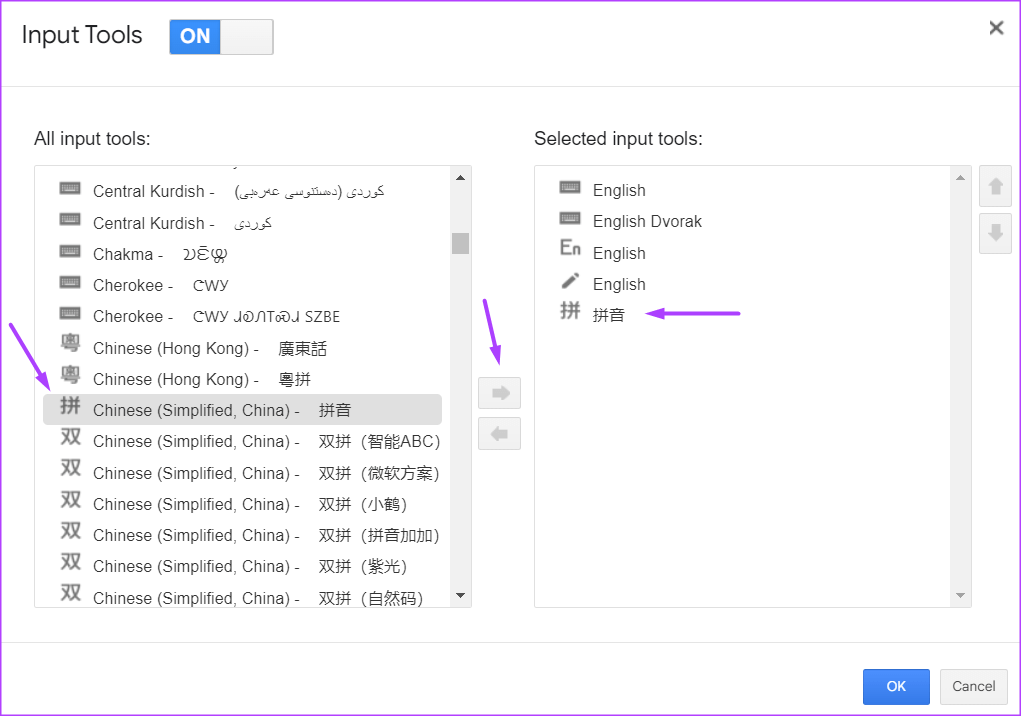
الخطوة 9: انقر فوق “موافق” لحفظ اختيارك وإغلاق النافذة المنبثقة.
الخطوة 10: قم بالتمرير إلى أسفل صفحة الإعدادات وانقر فوق الزر حفظ التغييرات.

الخطوة 11: في الجزء العلوي من نافذة Gmail ، انقر فوق رمز لوحة المفاتيح في الزاوية العلوية اليمنى المخصصة لأدوات الإدخال.

الخطوة 12: حدد لغتك المفضلة لتشغيل لوحة مفاتيح الإدخال المصاحبة.
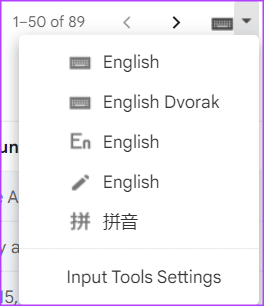
كيفية تغيير اتجاه النص في GMAIL الخاص بك
اختر لغة لها طريقة مختلفة للقراءة ، مثل قراءة اللغة العربية من اليمين إلى اليسار. إليك ما يجب عليك فعله لتغيير اتجاه البريد الإلكتروني الصادر في Gmail.
الخطوة 1: افتح صفحة Gmail في متصفح الويب وقم بتسجيل الدخول باستخدام تفاصيل حسابك.
الخطوة 2: في الزاوية العلوية اليمنى من نافذة Gmail ، انقر فوق رمز الترس الذي يمثل الإعدادات.

الخطوة 3: من الخيارات ، انقر فوق “عرض جميع الإعدادات”.
الخطوة 4: انقر فوق علامة التبويب عام في الجزء العلوي من نافذة الإعدادات.
الخطوة 5: بعد إعداد اللغة ، انقر فوق “إظهار كافة خيارات اللغة”.
الخطوة 6: ضع علامة على الدائرة بجوار “تشغيل دعم التعديل من اليمين إلى اليسار”.
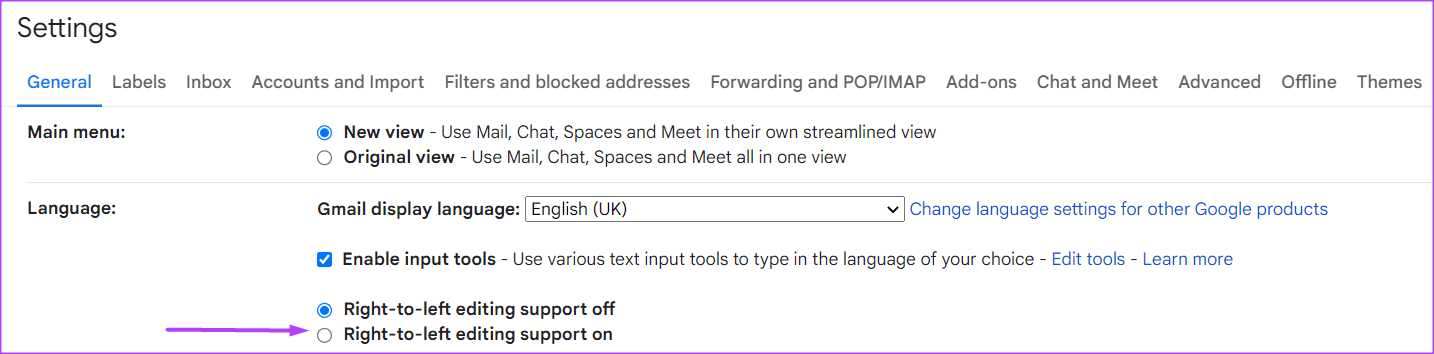
الخطوة 7: قم بالتمرير إلى أسفل صفحة الإعدادات وانقر فوق الزر حفظ التغييرات.

الخطوة 8: في صفحة Gmail الرئيسية ، انقر فوق رمز إنشاء لصياغة بريد جديد.
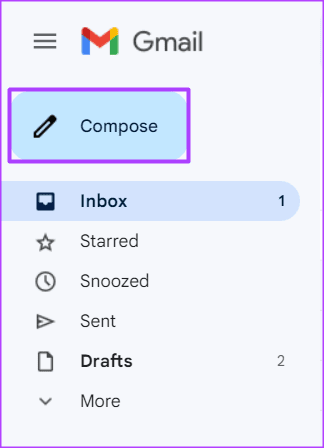
الخطوة 9: انقر على أيقونة خيارات التنسيق في أسفل الصفحة.
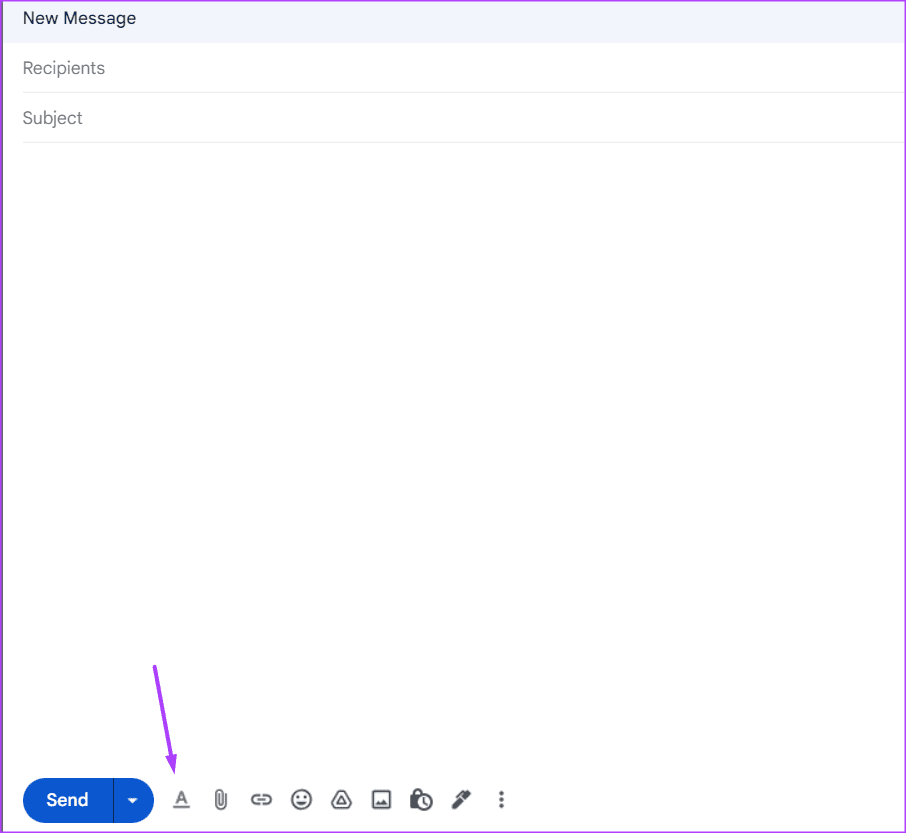
الخطوة 10: انقر على أيقونة اليمين إلى اليسار لتغيير اتجاه النص الخاص بك. ومع ذلك ، إذا كان اتجاه النص من اليمين إلى اليسار بالفعل ، فستحصل على خيار من اليسار إلى اليمين والعكس صحيح.
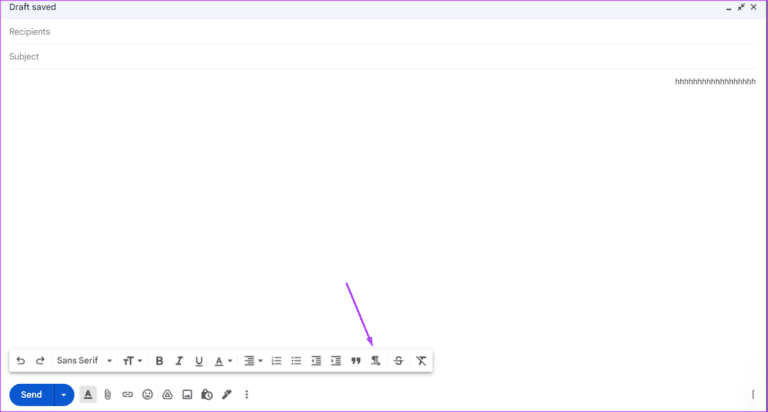
إنشاء اختصارات لوحة مفاتيح مخصصة في GMAIL
إذا كنت تريد تجنب اتباع خطوات متعددة لتغيير إعدادات اللغة على Gmail الخاص بك ، فيمكنك التفكير في إنشاء اختصارات لوحة مفاتيح مخصصة. يمكنك استخدام مفاتيح معينة للتبديل بين إعدادات اللغة في Gmail.